兴国资源网 Design By www.nnzcdc.com
白银表面都非常光滑可以发出较强的反射光,但由于其质地较软,且本身的颜色属于亮灰色,所以通常我们看到的银都略带一些漫反射效果。白银质感的设计元素在各类设计作品中也很常见,可以用于一些需要表现雍容华贵气质的作品中。
本例将讲解如何在Photoshop中模拟制作白银质感,并将其应用于设计作品中。
打开随书所附第1张光盘中的文件“d2z/2.3-素材1.tif”如图2.62所示的素材图像做为背景,再打开随书所附第1张光盘中的文件“d2z/2.3-素材2.psd”如图2.63所示的素材图像,选择移动工具,按住Shift键将龙形图像拖动到背景素材图像中,得到“图层1”,并隐藏“图层1”。


按住Ctrl键单击“图层1”的缩览图以调出其选区,选择“通道”调板,单击将选区存储为通道命令按钮,得到“Alpha 1”。单击该通道进入其编辑状态,如图2.64所示。
保持选区,选择“滤镜”|“模糊”|“高斯模糊”命令5次,在弹出的对话框中分别设置模糊“半径”的值为20、10、5、2、1,按Ctrl+D键取消选区,得到如图2.65所示的效果。


选择“图层”调板,新建一个图层得到“图层2”,设置前景色的颜色值为808080,按 Alt+Delete键进行填充,按Ctrl+D键取消选区。选择“滤镜”|“渲染”|“光照效果”命令,设置弹出的对话框如图2.66所示,然后按“好”按钮,得到如图2.67所示的效果。


按住Ctrl键单击“图层1”的缩览图以调出其选区,选择“选择”|“修改”|“收缩” 命令,在弹出的对话框中将“收缩量”的值设置为1,选择“选择”|“修改”|“平滑”命令,在弹出的对话框中将“取样半径”的值设置为2,然后按“好”按钮,。
提示:将选区进行收缩和平滑,是为了在下面添加蒙版时去除图像边缘的锯齿。
单击添加图层蒙版命令按钮为“图层2”添加图层蒙版,得到如图2.68所示的效果。

将图像放大后可以看到图像上有很多的纹理,如图2.69所示。下面我们就来解决这个问题。选择模糊工具,设置适当的画笔大小,在图像中不断涂抹将纹理去除,得到如图2.70所示的效果。


单击添加图层样式命令按钮,在弹出的菜单中选择“投影”命令,设置弹出的对话框如图2.71所示。在该对话框中选择“外发光”、“内发光”、“斜面和浮雕”及“等高线”选项,分别设置其对话框如图2.72、图2.73、图2.74、图2.75所示,得到如图2.76所示的效果。

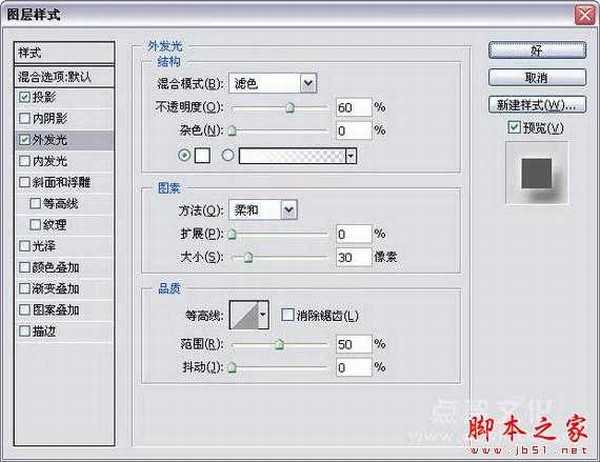




提示:“斜面和浮雕”命令对话框中“光泽等高线”为“锥形”。
按住Ctrl键单击“图层1”的缩览图以调出其选区,单击创建新的填充或调整图层命令按钮,在弹出的菜单中选择“曲线”命令,设置弹出的对话框如图2.77所示,然后按“好”按钮,得到如图2.78所示的最终效果。


本例将讲解如何在Photoshop中模拟制作白银质感,并将其应用于设计作品中。
打开随书所附第1张光盘中的文件“d2z/2.3-素材1.tif”如图2.62所示的素材图像做为背景,再打开随书所附第1张光盘中的文件“d2z/2.3-素材2.psd”如图2.63所示的素材图像,选择移动工具,按住Shift键将龙形图像拖动到背景素材图像中,得到“图层1”,并隐藏“图层1”。


按住Ctrl键单击“图层1”的缩览图以调出其选区,选择“通道”调板,单击将选区存储为通道命令按钮,得到“Alpha 1”。单击该通道进入其编辑状态,如图2.64所示。
保持选区,选择“滤镜”|“模糊”|“高斯模糊”命令5次,在弹出的对话框中分别设置模糊“半径”的值为20、10、5、2、1,按Ctrl+D键取消选区,得到如图2.65所示的效果。


选择“图层”调板,新建一个图层得到“图层2”,设置前景色的颜色值为808080,按 Alt+Delete键进行填充,按Ctrl+D键取消选区。选择“滤镜”|“渲染”|“光照效果”命令,设置弹出的对话框如图2.66所示,然后按“好”按钮,得到如图2.67所示的效果。


按住Ctrl键单击“图层1”的缩览图以调出其选区,选择“选择”|“修改”|“收缩” 命令,在弹出的对话框中将“收缩量”的值设置为1,选择“选择”|“修改”|“平滑”命令,在弹出的对话框中将“取样半径”的值设置为2,然后按“好”按钮,。
提示:将选区进行收缩和平滑,是为了在下面添加蒙版时去除图像边缘的锯齿。
单击添加图层蒙版命令按钮为“图层2”添加图层蒙版,得到如图2.68所示的效果。

将图像放大后可以看到图像上有很多的纹理,如图2.69所示。下面我们就来解决这个问题。选择模糊工具,设置适当的画笔大小,在图像中不断涂抹将纹理去除,得到如图2.70所示的效果。


单击添加图层样式命令按钮,在弹出的菜单中选择“投影”命令,设置弹出的对话框如图2.71所示。在该对话框中选择“外发光”、“内发光”、“斜面和浮雕”及“等高线”选项,分别设置其对话框如图2.72、图2.73、图2.74、图2.75所示,得到如图2.76所示的效果。

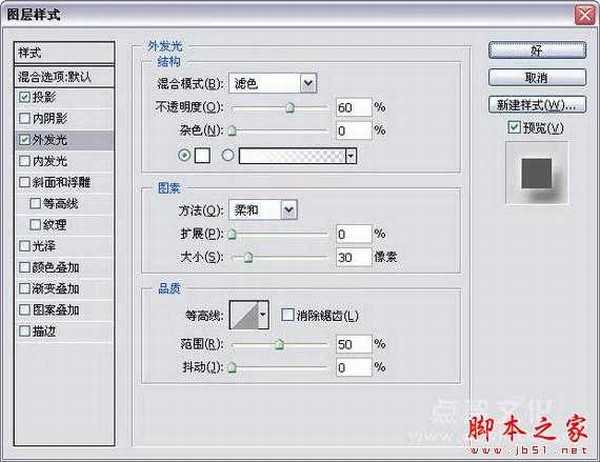




提示:“斜面和浮雕”命令对话框中“光泽等高线”为“锥形”。
按住Ctrl键单击“图层1”的缩览图以调出其选区,单击创建新的填充或调整图层命令按钮,在弹出的菜单中选择“曲线”命令,设置弹出的对话框如图2.77所示,然后按“好”按钮,得到如图2.78所示的最终效果。


兴国资源网 Design By www.nnzcdc.com
广告合作:本站广告合作请联系QQ:858582 申请时备注:广告合作(否则不回)
免责声明:本站资源来自互联网收集,仅供用于学习和交流,请遵循相关法律法规,本站一切资源不代表本站立场,如有侵权、后门、不妥请联系本站删除!
免责声明:本站资源来自互联网收集,仅供用于学习和交流,请遵循相关法律法规,本站一切资源不代表本站立场,如有侵权、后门、不妥请联系本站删除!
兴国资源网 Design By www.nnzcdc.com
暂无评论...
P70系列延期,华为新旗舰将在下月发布
3月20日消息,近期博主@数码闲聊站 透露,原定三月份发布的华为新旗舰P70系列延期发布,预计4月份上市。
而博主@定焦数码 爆料,华为的P70系列在定位上已经超过了Mate60,成为了重要的旗舰系列之一。它肩负着重返影像领域顶尖的使命。那么这次P70会带来哪些令人惊艳的创新呢?
根据目前爆料的消息来看,华为P70系列将推出三个版本,其中P70和P70 Pro采用了三角形的摄像头模组设计,而P70 Art则采用了与上一代P60 Art相似的不规则形状设计。这样的外观是否好看见仁见智,但辨识度绝对拉满。
更新日志
2025年02月27日
2025年02月27日
- 小骆驼-《草原狼2(蓝光CD)》[原抓WAV+CUE]
- 群星《欢迎来到我身边 电影原声专辑》[320K/MP3][105.02MB]
- 群星《欢迎来到我身边 电影原声专辑》[FLAC/分轨][480.9MB]
- 雷婷《梦里蓝天HQⅡ》 2023头版限量编号低速原抓[WAV+CUE][463M]
- 群星《2024好听新歌42》AI调整音效【WAV分轨】
- 王思雨-《思念陪着鸿雁飞》WAV
- 王思雨《喜马拉雅HQ》头版限量编号[WAV+CUE]
- 李健《无时无刻》[WAV+CUE][590M]
- 陈奕迅《酝酿》[WAV分轨][502M]
- 卓依婷《化蝶》2CD[WAV+CUE][1.1G]
- 群星《吉他王(黑胶CD)》[WAV+CUE]
- 齐秦《穿乐(穿越)》[WAV+CUE]
- 发烧珍品《数位CD音响测试-动向效果(九)》【WAV+CUE】
- 邝美云《邝美云精装歌集》[DSF][1.6G]
- 吕方《爱一回伤一回》[WAV+CUE][454M]
